1.启动事件查看器:点击"开始"菜单,在搜索栏中输入"事件查看器",然后点击搜索结果中的"事件查看器"。
2.激活打印日志:需要以管理员身份登录才能在事件查看器中启用或禁用打印日志记录。如果"应用程序和服务日志"未立即显示,请耐心等待,因为加载和更新日志可能需要一些时间。在事件查看器中,展开"应用程序和服务日志"-"Microsoft"-"Windows"-"PrintService"。在"PrintService"窗格中,右键点击"Operational"选项,然后选择"属性",启用日志记录。
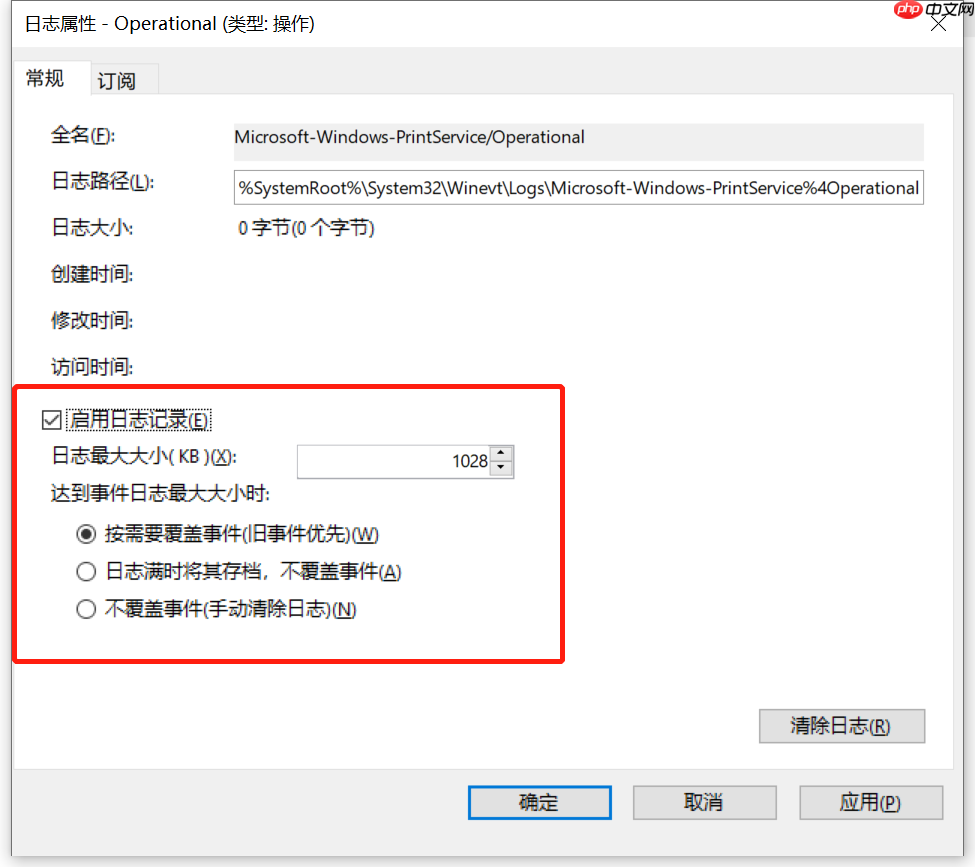
3.查找打印日志:展开"Windows日志"-"系统"。在右侧面板中,选择"筛选当前日志",然后在事件来源中选择"PrintService"。
以上就是在Windows 10的事件查看器中查看打印日志的详细内容,更多请关注php中文网其它相关文章!

Copyright 2014-2025 https://www.php.cn/ All Rights Reserved | php.cn | 湘ICP备2023035733号